Aplicación de una LUT a la transmisión y a la salida de HDMI
Puede aplicar una LUT a la transmisión y a la salida de HDMI.
-
Compruebe que [Project] > [Base Setting] > [Shooting Mode] esté establecido en [Flexible ISO], [Cine EI] o [Cine EI Quick] en el menú web o en el menú de la cámara.
Sugerencia
- En los modos de filmación Log, los botones [Base ISO/Exposure Index] y [Base Look/LUT] en el panel de configuración básica de la cámara.
-
Pulse el botón [Base Look/LUT] del panel de configuración básica de la cámara.
El marco del botón [Base Look/LUT] se pone de color naranja.

Aparece el panel de ajuste de Base Look/LUT.
-
Seleccione [HDMI/Stream] > [MLUT].

Nota
- La imagen del panel de imagen de la cámara de la Aplicación Web también se incluye en la imagen de transmisión.
Sugerencia
- También se puede definir a través de [Shooting] > [LUT On/Off] > [HDMI/Stream] en el menú de la cámara.
- La salida de SDI puede definirse de la misma manera.
- En el caso de los vídeos en medios grabados, puede definirlo en [Shooting] > [LUT On/Off] > [Internal Rec] y [Proxy] en el menú de la cámara.
- Un
 (error de archivo adjunto 3D LUT) que se muestra delante de la pantalla [Base Look/LUT] indica que los archivos 3D LUT no se pueden adjuntar a clips grabados en los modos de filmación Log. Vuelva a importar el archivo 3D LUT.
(error de archivo adjunto 3D LUT) que se muestra delante de la pantalla [Base Look/LUT] indica que los archivos 3D LUT no se pueden adjuntar a clips grabados en los modos de filmación Log. Vuelva a importar el archivo 3D LUT.
Este icono también se muestra cuando el archivo adjunto falla debido a la congestión de procesamiento temporal.